Microsoft Power Platform CLI-Support für Power Pages
Microsoft Power Platform CLI (Befehlszeilenschnittstelle) ist eine einfache Befehlszeilenschnittstelle für Entwickler, mit der Entwickler und App-Hersteller Codekomponenten erstellen können.
Microsoft Power Platform CLI-Tooling ist der erste Schritt zu einem umfassenden Application Life Cycle Management (ALM), bei dem Unternehmensentwickler und ISVs ihre Erweiterungen und Anpassungen schnell und effizient erstellen, bauen, debuggen und veröffentlichen können. Weitere Informationen finden Sie unter Was ist Microsoft Power Platform CLI?
Mit dieser Funktion aktiviert Microsoft Power Platform CLI CI/CD (Continuous Integration/Continuous Deployment) auf einer Power Pages-Websitekonfiguration. Sie können jetzt die Websitekonfiguration in die Quellcodeverwaltung einchecken und die Websitekonfiguration mithilfe der Microsoft Power Platform CLI in jede Umgebung verschieben.
Anmerkung
- Diese Funktion ist allgemein ab der Power Platform CLI-Version 1.9.8 verfügbar. Wie Sie die neueste Version installieren, erfahren Sie unter Installation von Microsoft Power Platform CLI.
- Ab der Power Platform-CLI-Version 1.27 wird der
pac paportal-Befehl inpac powerpagesgeändert.paportalwird weiterhin funktionieren, wir empfehlen jedoch, in Zukunftpowerpageszu verwenden. Dieser Artikel wird in Kürze aktualisiert, damit darinpowerpagesanstelle vonpaportalverwendet wird.
Warum sollte ich Microsoft Power Platform CLI für die Entwicklung von Websites verwenden?
Mit der Microsoft Power Platform CLI können Sie jetzt offline-ähnliche Funktionen für die Website-Anpassungen verwenden, indem Sie Änderungen am Website-Inhalt vornehmen. Und sobald alle Anpassungen oder Änderungen gespeichert sind, Sie können die Websitekonfiguration wieder zu Microsoft Dataverse hochladen. Wenn Sie Website-Inhalte mit Microsoft Power Platform CLI herunterladen, ist der Inhalt in YAML- und HTML-Formaten strukturiert, sodass er leicht angepasst werden kann und eine entwicklungsfreundliche Erfahrung bietet.
Hier ist eine Liste von Funktionen und Fähigkeiten, von denen Portale mit der Unterstützung Microsoft Power Platform CLI profitieren:
Einfache Verwendung
Unterstützung für das Herunterladen/Hochladen von Website-Konfigurationsdaten zum/vom lokalen Dateisystem
Aufbau auf dem bestehenden Microsoft Power Platform CLI-Tool.
Application Lifecycle Management (ALM)
Verfolgen Sie Änderungen an der Websitekonfiguration innerhalb einer Organisation
Verschieben von Konfigurationsdateien zwischen Organisationen oder Mandanten
Unterstützung für Profientwickler und Unternehmen
Hilft bei der nahtlosen Integration mit allen Quellcodeverwaltungstools wie „git“
Einfache Einrichtung von CI/CD-Pipelines
Microsoft Power Platform CLI installieren
Schritt-für-Schritt-Anleitungen finden Sie unter Installieren von Microsoft Power Platform CLI.
Unterstützte Tabellen
Die Portalunterstützung für Microsoft Power Platform CLI ist auf die folgenden Tabellen beschränkt.
adx_ad
adx_adplacement
adx_blog
adx_blogpost
adx_botconsumer
adx_communityforum
adx_communityforumaccesspermission
adx_contentsnippet
adx_entityform
adx_entityformmetadata
adx_entitylist
adx_entitypermission
adx_forumthreadtype
adx_pagetemplate
adx_poll
adx_polloption
adx_pollplacement
adx_portallanguage
adx_publishingstate
adx_redirect
adx_shortcut
adx_sitemarker
adx_sitesetting
adx_tag
adx_urlhistory
adx_webfile
adx_webform
adx_webformmetadata
adx_webformstep
adx_weblink
adx_weblinkset
adx_webpage
adx_webpageaccesscontrolrule
adx_webrole
adx_website
adx_websiteaccess
adx_websitebinding (nur herunterladen)
adx_websitelanguage
adx_webtemplate
Anmerkung
Wichtig
- Benutzerdefinierte Tabellen und portalvorlagenspezifische Tabellen (wie Blog-, Community- oder Ideenportal) werden für die Anpassung mit Microsoft Power Platform CLI nicht unterstützt.
- Bilddateianhänge für Anzeigendatensätze (adx_ad) werden nicht mit der Power Platform-CLI heruntergeladen. Verwenden Sie als Problemumgehung das Bild URL-Feld oder durch Hinzufügen einer HTML-Referenz im Kopieren-Feld zu einem Web-Datei-Datensatz, der eine Bilddatei enthält.
Microsoft Power Platform CLI für Portale installieren und überprüfen
Mehr über die Installation von Microsoft Power Platform CLI erfahren Sie unter Microsoft Power Platform CLI installieren.
Öffnen Sie nach der Installation von Microsoft Power Platform CLI eine Eingabeaufforderung und führe sie pac aus, um zu überprüfen, ob die Ausgabe „paportal“, den Befehl für Power Apps-Portale, enthält.
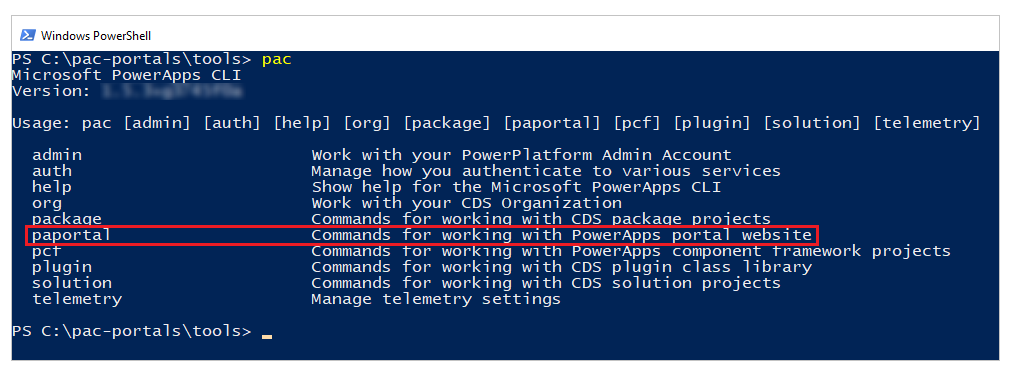
Microsoft Power Platform CLI-Befehle für Portale
Der Microsoft Power Platform CLI-Befehl für Portale ist „paportal“.
In den folgenden Abschnitten finden Sie zusätzliche Details zu den verschiedenen Eigenschaften des „paportal“ Befehls.
Parameter
| Eigenschaftsname | Beschreibung | Beispiel |
|---|---|---|
| list | Listen Sie alle Portal-Webseiten aus der aktuellen Dataverse-Umgebung auf. Sie können den Parameter -v hinzufügen, um anzugeben, ob die Website das standardmäßige oder das erweiterte Datenmodell verwendet |
pac paportal list |
| download | Laden Sie den Inhalt der Portal-Website aus der aktuellen Dataverse-Umgebung herunter. Verfügt über die folgenden Parameter: - path: Pfad, zu dem der Website-Inhalt heruntergeladen wird (Alias: -p) - webSiteId: Portal-Website-ID, die heruntergeladen werden soll (Alias: -id) - überschreiben: (Optional) wahr – um vorhandenen Inhalt zu überschreiben, falsch – um fehlzuschlagen, wenn der Ordner bereits Website-Inhalt hat (Alias: -o) - modelVersion: 1 oder 2, um anzugeben, ob die Websitedaten, die heruntergeladen werden sollen, das Standard-Datenmodell (1) oder das erweiterte Datenmodell (2) verwenden. |
pac paportal download --path "C:\portals" --webSiteId f88b70cc-580b-4f1a-87c3-41debefeb902 --modelVersion 2 |
| upload | Hochladen von Portal-Website-Inhalten in die aktuelle Dataverse-Umgebung. Es hat die folgenden Parameter: - Pfad: Pfad, in dem der Website-Inhalt gespeichert ist (Alias: -p) -deploymentProfile: Portaldaten mit Umgebungsdetails hochladen, die durch Profilvariablen in der Datei deployment-profiles/[profile-name].deployment.yaml definiert wurden - modelVersion: 1 oder 2, um anzugeben, ob die Websitedaten, die hochgeladen werden sollen, das Standard-Datenmodell (1) oder das erweiterte Datenmodell (2) verwenden. |
pac paportal upload --path "C:\portals\starter-portal" --deploymentProfile "profile-name" --modelVersion 2 |
Bereitstellungsprofil verwenden
Der Bereitstellungsprofil Wechsler kann eine Reihe von Variablen für die Umgebung im YAML-Format definieren. Sie können beispielsweise unterschiedliche Bereitstellungsprofile (wie dev, Test, prod) haben, für die unterschiedliche Schemadetails im Profil definiert sind.
Wenn Sie ein Testprofil erstellen, können Sie eine Datei unter Bereitstellungsprofile mit dem Namen „test.deployment.yml“ (d. h. <profileTag>.deployment.yml) verwenden. Und Sie können den Befehl mit dem Tag (<profileTag>) ausführen, um dieses Profil zu verwenden:
pac paportal upload --path "C:\portals\starter-portal" --deploymentProfile test --modelVersion 2
In dieser Datei können Sie den Tabellen-(Entitäts-)Namen mit der Tabellen-ID, die Liste der Attribute und die Werte haben, die Sie beim Hochladen der Portalkonfiguration deploymentProfile Parameter überschreiben möchten.
Zusätzlich können Sie die OS Variable verwenden, um auf die Umgebungsvariablen des Betriebssystems zuzugreifen.
Hier ist ein Beispiel für diese YAML-Profildatei „test.deployment.yml“, die eindeutige Schemadetails enthält:
adx_sitesetting:
- adx_sitesettingid: 4ad86900-b5d7-43ac-1234-482529724970
adx_value: ${OS.FacebookAppId}
adx_name: Authentication/OpenAuth/Facebook/AppId
- adx_sitesettingid: 5ad86900-b5d7-43ac-8359-482529724979
adx_value: contoso_sample
adx_name: Authentication/OpenAuth/Facebook/Secret
adx_contentsnippet:
- adx_contentsnippetid: b0a1bc03-0df1-4688-86e8-c67b34476510
adx_name: PowerBI/contoso/sales
adx_value: https://powerbi.com/group/contoso/sales
Anmerkung
Um mehr über alle Befehle zu erfahren, die in CLI zusätzlich zu Portalen verwendet werden, gehen Sie zu Häufige Befehle in Microsoft Power Platform CLI.
Manifestdateien
Wenn Sie den Website-Inhalt mit dem CLI-Befehl pac paportal download herunterladen, werden zusammen mit dem Herunterladen des Website-Inhalts auch zwei Manifestdateien generiert.
- Umgebungsmanifestdatei (org-url-manifest.yml)
- Tracking-Manifestdatei löschen (manifest.yml)
Umgebungsmanifestdatei (org-url-manifest.yml)
Die Manifestdatei der Umgebung wird jedes Mal generiert, wenn der pac paportal download-Befehl ausgeführt wird.
Nach jedem Download liest das PAC CLI-Tool die vorhandene Umgebungsmanifestdatei und aktualisiert die in der Umgebung gelöschten Einträge oder erstellt die Umgebungsmanifestdatei, falls sie nicht vorhanden ist.
Beim Ausführen des pac paportal upload-Befehls zum Hochladen des Inhalts der Portal-Website. Es liest die Umgebungsmanifestdatei und identifiziert die seit dem letzten Download vorgenommenen Änderungen und lädt nur die aktualisierten Inhalte hoch. Dies hilft bei der Optimierung des Upload-Prozesses, da nur aktualisierte Website-Inhalte hochgeladen werden, anstatt den gesamten Inhalt bei jedem Upload-Befehl hochzuladen.
Die Umgebungsmanifestdatei ist schreibgeschützt, wenn eine Verbindung mit derselben Umgebung hergestellt wird (Umgebungs-URL stimmt mit Dateinamen überein), um versehentliche Änderungen zu vermeiden.
Anmerkung
- Die Umgebungsmanifestdatei ist nicht dafür gedacht, die Änderungen beim Bereitstellen der Website in verschiedenen Umgebungen zu verfolgen.
- Die Umgebungsmanifestdatei ist für Entwickler gedacht, die sie lokal in ihrer Entwicklerumgebung bereitstellen möchten, und sollte zur Git-Ignorierliste hinzugefügt werden.
Tracking-Manifestdatei löschen (manifest.yml)
Diese Datei wird zum Verfolgen der gelöschten Datensätze aus der Umgebung verwendet.
Wenn Website-Inhalte mit dem Befehl pac paportal download heruntergeladen werden, werden die gelöschten Datensätze aus der Umgebungsmanifestdatei (org-url-Manifest.yml) zur Datei manifest.yml hinzugefügt. Wenn Sie also den Website-Inhalt mit dem Befehl pac paportal upload hochladen, werden die Dateien aus der Umgebung gelöscht (auch in eine andere Umgebung). Diese Datei wird nicht gelöscht und wird unabhängig von der Umgebung, mit der Sie verbunden sind, verwendet. Diese Datei muss beim Übertragen von Änderungen in das Steuerelement berücksichtigt werden, um das Löschen von Elementen in der Zielumgebung zu berücksichtigen.
Anmerkung
Um die Website-Inhaltsdatensätze in einer Umgebung zu löschen und dieselben Inhaltsdatensätze in einer anderen Umgebung mit der PAC-CLI zu löschen, müssen Sie den pac paportal download-Befehl vor und nach dem Löschen des Website-Datensatzinhalts verwenden. Die manifest.yml verfolgt diese Änderungen und entfernt die entsprechenden Datensätze in der Zielumgebung, wenn der pac paportal upload-Befehl ausgeführt wird.
Erweiterung von Visual Studio Code verwenden
Sie können auch die VS Code-Erweiterung Power Platform VS Code-Erweiterung verwenden, um die integrierte Liquid-Sprache von IntelliSense zu nutzen, Hilfe bei der Codevervollständigung zu erhalten, Hinweise zu nutzen und mit dem Microsoft Power Platform CLI mit dem integrierten VS Code-Terminal zu interagieren. Weitere Informationen: Erweiterung von Visual Studio Code verwenden (Vorschauversion)
Weitere Überlegungen
- Ein Fehler wird gemeldet, wenn Ihr Dateipfad die Beschränkung der maximalen Pfadlänge überschreitet. Weitere Informationen: Begrenzung der maximalen Pfadlänge in Windows
- Bei doppelten Datensätzen, wie einem doppelten Webseitennamen, erstellt Microsoft Power Platform CLI zwei verschiedene Ordner – einen mit dem Namen der Webseite und einen anderen mit demselben Namen, dem ein Hashcode vorangestellt ist. Zum Beispiel „Meine Seite“ und „Meine Seite-Hash“.
Nächste Schritte
Tutorial: Microsoft Power Platform CLI mit Portalen verwenden
Siehe auch
Feedback
Bald verfügbar: Im Laufe des Jahres 2024 werden wir GitHub-Issues stufenweise als Feedbackmechanismus für Inhalte abbauen und durch ein neues Feedbacksystem ersetzen. Weitere Informationen finden Sie unter https://aka.ms/ContentUserFeedback.
Feedback senden und anzeigen für